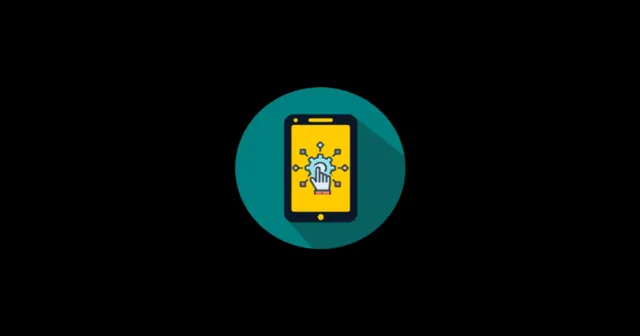
Adaptivní jas je navržen tak, aby uživatelé systému Android nemuseli ručně upravovat jas obrazovky. Tato funkce je zvláště důležitá, protože různé světelné podmínky mohou způsobit, že displeje budou buď příliš jasné, nebo příliš tmavé. Je-li funkce Adaptive Brightness aktivována, automaticky upraví jas obrazovky tak, aby odpovídal aktuální úrovni osvětlení prostředí. Mnoho uživatelů však hlásilo problémy s touto funkcí po nedávné aktualizaci opravy pro Android 12.
Tyto zprávy naznačují, že aktualizace může obsahovat chyby ovlivňující funkci Adaptivní jas. Pokud jste ještě neinstalovali tuto aktualizaci do svého zařízení Android, může být rozumné to odložit, dokud výrobce zařízení nevydá stabilní verzi. Naopak, pokud jste již provedli aktualizaci a dochází k problémům, tato příručka popisuje řešení, která vám pomohou obnovit tuto základní funkci.
Jak opravit problémy s adaptivním jasem v systému Android
Ačkoli tato závada pochází ze softwarového problému, existuje několik strategií, které můžete použít k potenciálnímu vyřešení. Níže jsou doporučené metody, jak získat váš Adaptivní jas zpět v plně funkčním stavu:
Oprava 1: Přepnout adaptivní jas
Pokud se funkce Adaptivní jas jeví jako problematická, může vyžadovat jednoduché přepnutí. Můžete zkusit následující kroky:
- Otevřete aplikaci Nastavení a přejděte na Nastavení zobrazení .
- Vyberte Adaptivní jas a přepněte jej do polohy Vypnuto . Počkejte asi minutu, než jej znovu zapnete . Poté zkontrolujte, zda funguje správně.
Oprava 2: Resetujte adaptivní jas na výchozí
Pokud by se přepínání funkce ukázalo jako neúčinné, mohlo by dojít k poškození nastavení. Problém může vyřešit resetování adaptivního jasu na výchozí hodnotu. Postup:
- Přejděte do aplikace Nastavení a vyberte Aplikace a oznámení .
- Vyberte Zobrazit všechny aplikace a najděte aplikaci Device Health Services .
- Klepněte na Úložiště a mezipaměť a poté na Vymazat úložiště .
- Nakonec klikněte na možnost Obnovit adaptivní jas .
Oprava 3: Restartujte zařízení
Někdy mohou dočasné závady a zbytkové chyby v paměti RAM zařízení narušit výkon. Pokud se potýkáte s problémy, zkuste zařízení restartovat, aby se obnovila jeho paměť.
Oprava 4: Zkontrolujte aktualizace systému
Ujistěte se, že vaše zařízení používá nejnovější verzi operačního systému. Kořenem problému mohou být čekající aktualizace systému. Výrobci často vydávají záplaty pro opravu chyb, proto pravidelně kontrolujte aktualizace. Postupujte takto:
Aplikace Nastavení > Systém > Aktualizace systému > Zkontrolovat aktualizace
Oprava 5: Resetujte předvolby aplikace
Mnoho uživatelů dosáhlo úspěchu při řešení problémů s adaptivním jasem resetováním předvoleb aplikace. Chcete-li to provést, postupujte takto:
- Otevřete aplikaci Nastavení a přejděte na Systém .
- Rozbalte kartu Upřesnit a vyberte Možnosti obnovení .
- Klepněte na Obnovit předvolby aplikace a potvrďte výběrem Obnovit aplikace .
Oprava 6: Spusťte systém v nouzovém režimu
Pokud problém přetrvává, spuštění zařízení do nouzového režimu může pomoci zjistit, zda problém způsobují aplikace třetích stran. Přístup do nouzového režimu:
- Stiskněte a podržte tlačítko napájení, dokud se nezobrazí nabídka spouštění.
- Vyberte možnost Resetovat a poté klepnutím na OK přejděte do nouzového režimu.
Tyto metody by vám měly pomoci vyřešit jakékoli problémy s nefunkčním adaptivním jasem na vašem zařízení Android. Pokud potřebujete další pomoc nebo máte nějaké dotazy, neváhejte zanechat komentář níže.




Napsat komentář